Varat izmantot zīmola komplekta līdzekli vietnē Clipchamp, lai glabātu zīmola fontus, krāsas un logotipus un nodrošinātu konsekventus, organizētus un zīmolrades videoklipus.
In Clipchamp for personal accounts,
-
Varat izveidot un pievienot 1 zīmola komplektu savam kontam un piekļūt tam video rediģēšanas projektos.
In Clipchamp for work or school accounts,
-
Varat izveidot un pievienot vairākus zīmola komplektus savam kontam, piekļūt tiem video rediģēšanas projektos un koplietot tos ar citiem lietotājiem savā organizācijā.
-
Jūsu Microsoft 365 administrators var izveidot zīmola komplektus, kas ir pieejami visiem Clipchamp lietotājiem organizācijā.
Lasiet tālāk, lai uzzinātu, kā strādāt ar zīmola komplektiem un kā videoklipiem pievienot zīmola elementus.
Kur atrast zīmola komplektu?
Pēc pierakstīšanās Clipchamp personiskajā versijā app.clipchamp.com datora programmā Clipchamp, zīmola komplekta līdzeklis ir pieejams video redaktora sākumlapā. Noklikšķiniet uz zīmola komplekta cilnes, lai iestatītu un piekļūtu zīmola logotipiem, fontiem un krāsām.
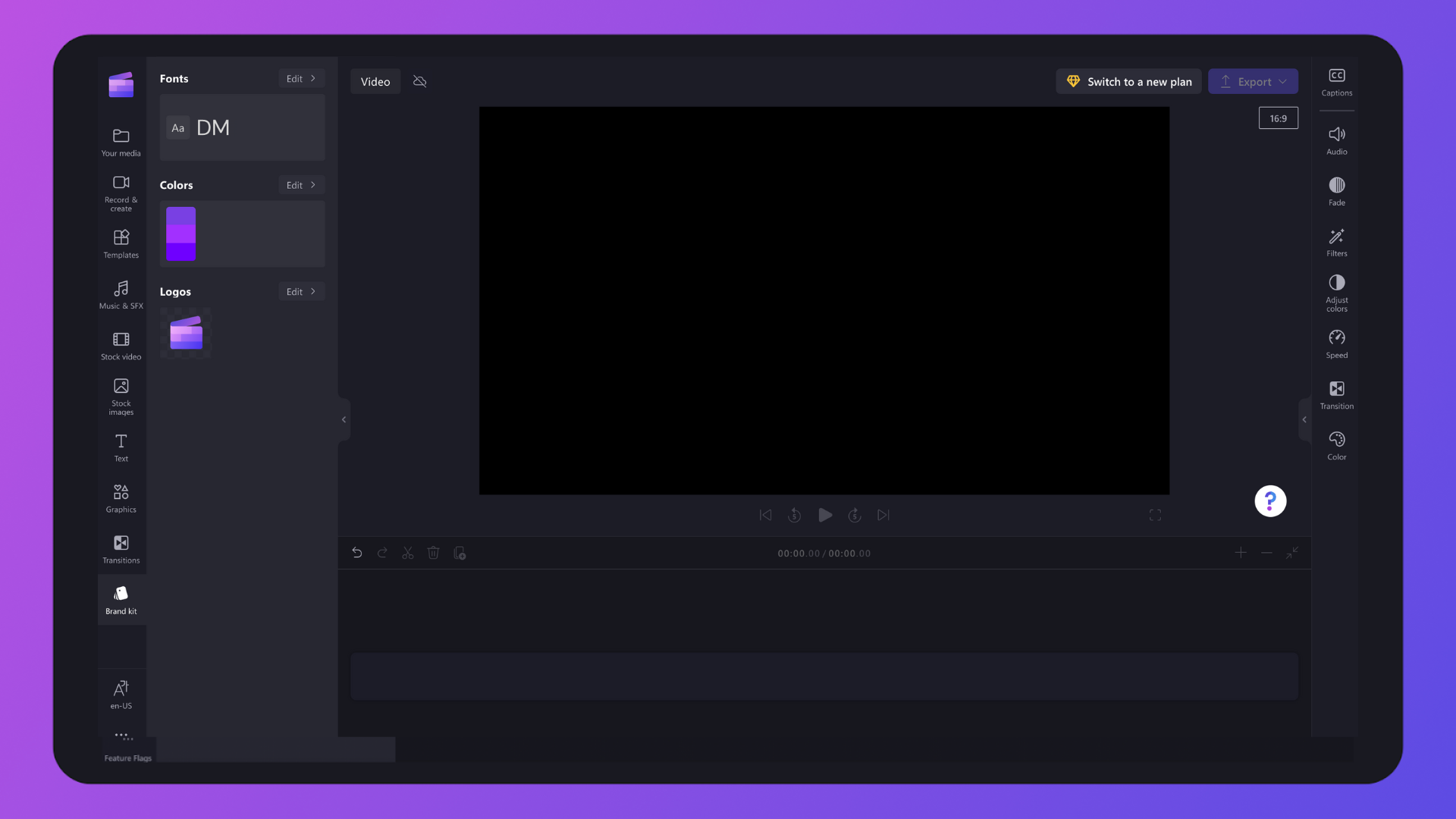
Vai arī, ja jau esat video redaktora lietotāja interfeisā, noklikšķiniet uz rīkjoslas zīmola komplekta cilnes, lai atrastu zīmola logotipus, fontus un krāsas. Šeit varat pievienot arī jaunus zīmola komplektu līdzekļus.

Kā zīmolam pievienot zīmolu
1. darbība. Zīmola logotipu pievienošana
Noklikšķiniet uz pogas Pievienot logotipus, lai atlasītu logotipu no datora failiem. Jūsu datora faili tiks atvērti automātiski. Atlasiet savu logotipu un pēc tam noklikšķiniet uz atvērtās pogas.
Piezīme. Visiem logotipiem jābūt PNG, JPEG vai SVG failu tipiem, kuru maksimālais lielums ir 10 MB.

2. darbība. Zīmola fontu pievienošana
Noklikšķiniet uz pogas Pievienot fontus, lai augšupielādētu pielāgotos fontus. Tiks parādīta jauna fonta opcija. Noklikšķiniet uz nolaižamās bultiņas, lai atlasītu esošu fontu vai importētu savu fonta failu. Varat pārdēvēt fontu, noklikšķinot uz trīs horizontālajiem punktiem un pēc tam noklikšķinot uz Pārdēvēt.
Piezīme. Visiem fontiem jābūt OTF, TTF vai WOFF. failu tipi, kuru maksimālais lielums ir 10 MB.

Jūsu datora faili tiks atvērti automātiski. Vienkārši augšupielādējiet logotipu, kura lielums ir līdz 10 MB, izmantojot PNG, JPG vai SVG failu, un varat to vienkārši pievienot jebkādiem turpmākiem videoklipiem. Vienlaikus varat pievienot vairākus logotipus.
3. darbība. Zīmola krāsu paletes pievienošana
Noklikšķiniet uz pogas Pievienot paleti, lai augšupielādētu savu personalizēto krāsu paleti. Pēc tam noklikšķiniet uz pluszīmes (+) pogas, lai pievienotu krāsu. Šeit varat ierakstīt Hex kodu, atlasīt krāsu no krāsu atlasītāja vai izvēlēties esošu krāsu opciju, izmantojot paletes pogu.
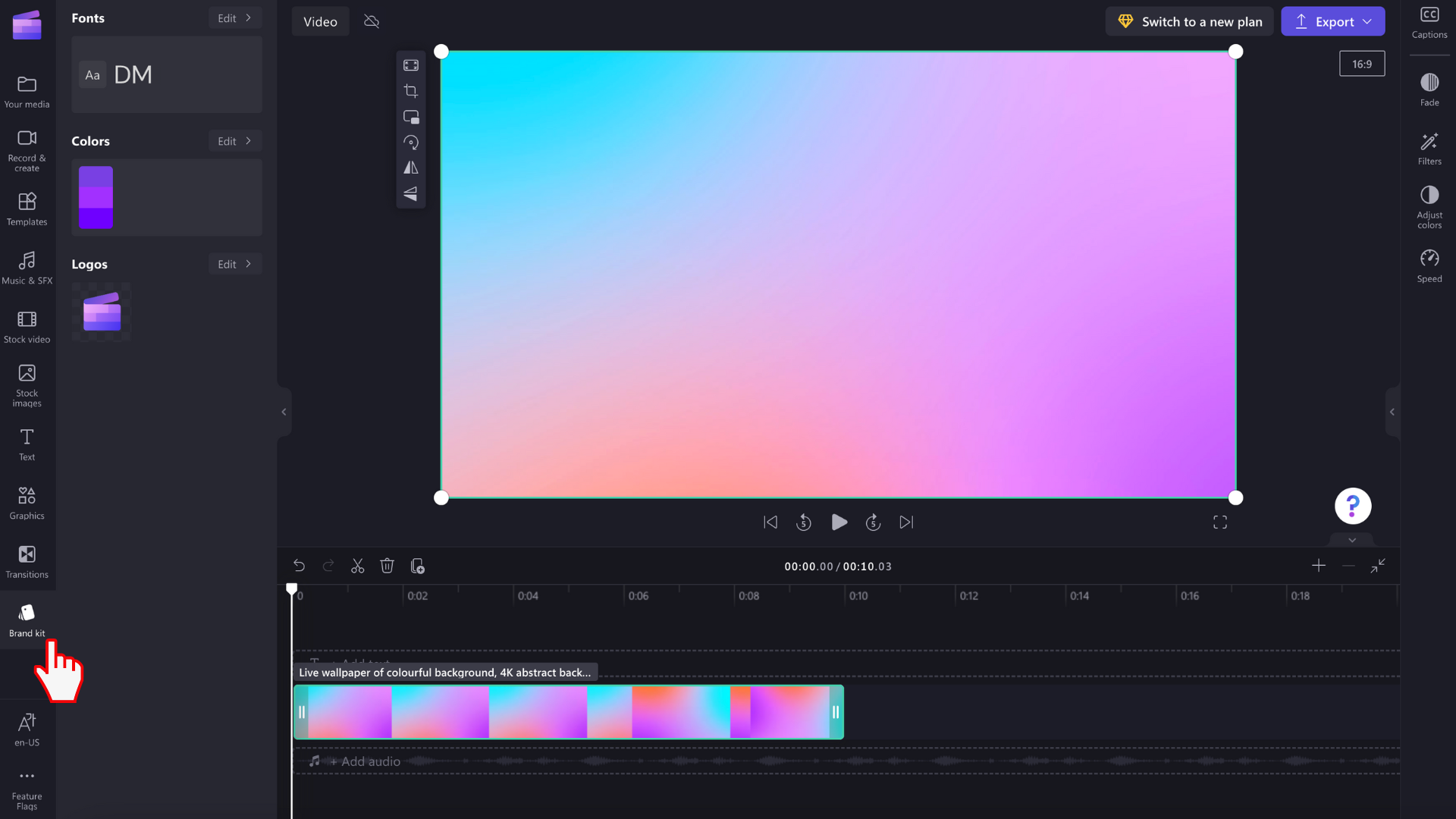
Kā video pievienot zīmolu
1. darbība. Click on the brand kit tab on the toolbar
Lai izmantotu zīmola komplektu, noklikšķiniet uz rīkjoslas zīmola komplekta cilnes. Šeit video varēsit pievienot logotipus, izmantot zīmola fontus un krāsas.

2. darbība. Logotipa pievienošana video
Lai video pievienotu logotipu un izveidotu ūdenszīmes efektu vai video pārklājumu, velciet un nometiet logotipu laika grafikā virs videoklipa vai noklikšķiniet uz pogas +, lai to pievienotu laika grafikam.
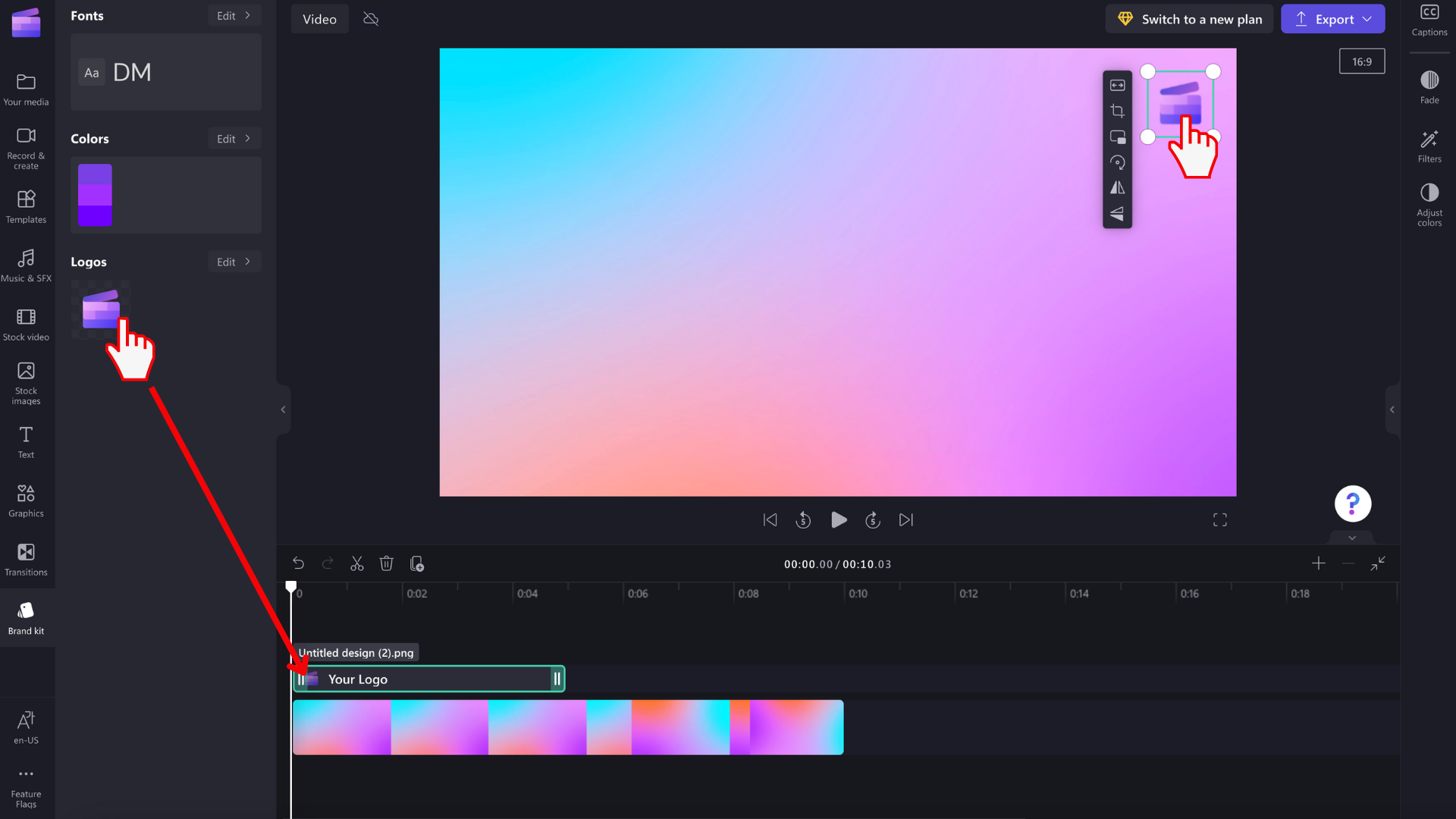
Pēc tam, lai logotipu padarītu par ūdenszīmi, izmantojiet caurspīdīguma opciju rekvizītu paneļa cilnē Krāsu pielāgošana. Noklikšķiniet uz cilnes Krāsu pielāgošana un pēc tam velciet caurspīdīguma slīdni pa labi, lai palielinātu caurspīdīgumu.
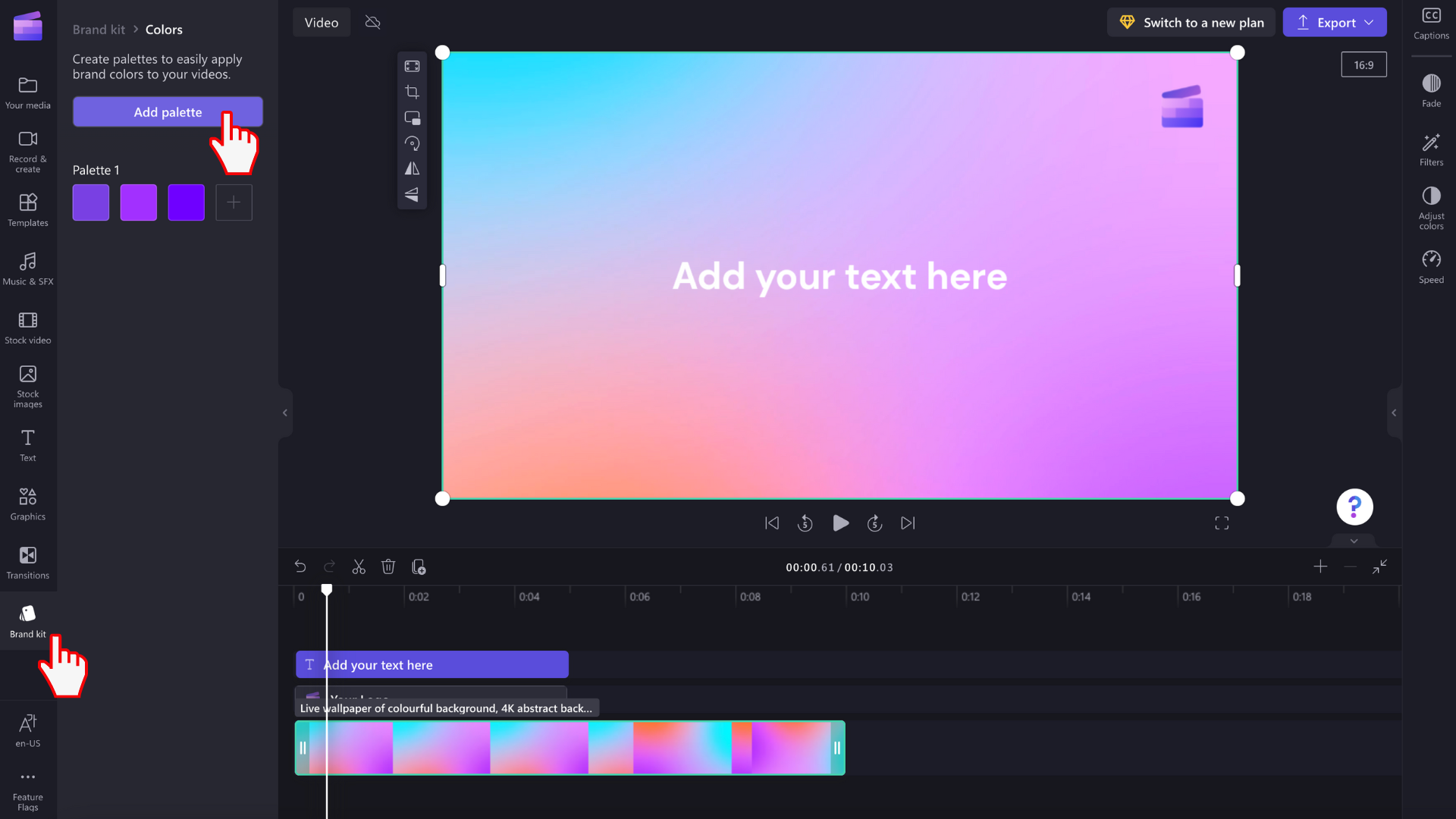
Lai rediģētu logotipa izmērus un atrašanās vietu, velkot stūrus un izvelkot un izvelkot stūros, vai brīvi noklikšķiniet, lai pārvietotu logotipu pa video priekšskatījuma ekrānu.

Neaizmirstiet rediģēt logotipa ilgumu, lai tas atbilstu videoklipa ilgumam. Velciet zaļos turus pa labi, lai palielinātu garumu, vai velciet zaļo turi pa kreisi no laika grafika, lai samazinātu.
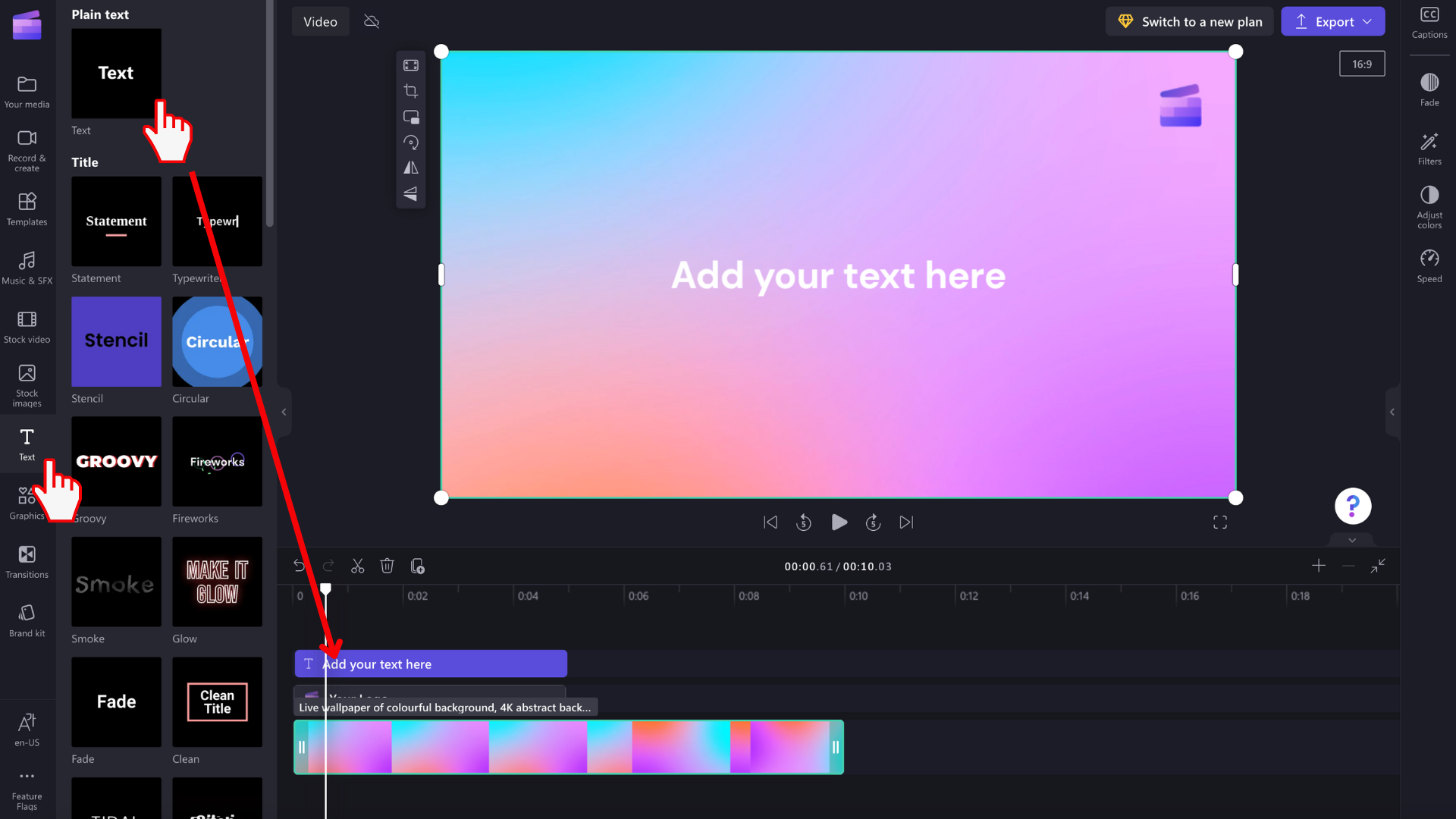
3. darbība. Personalizēta fonta pievienošana videoklipam
Lai izmantotu pielāgoto fontu, vienkārši video pievienojiet teksta animāciju. Noklikšķiniet uz rīkjoslas teksta cilnes, pēc tam velciet un nometiet virsrakstu laika grafikā.
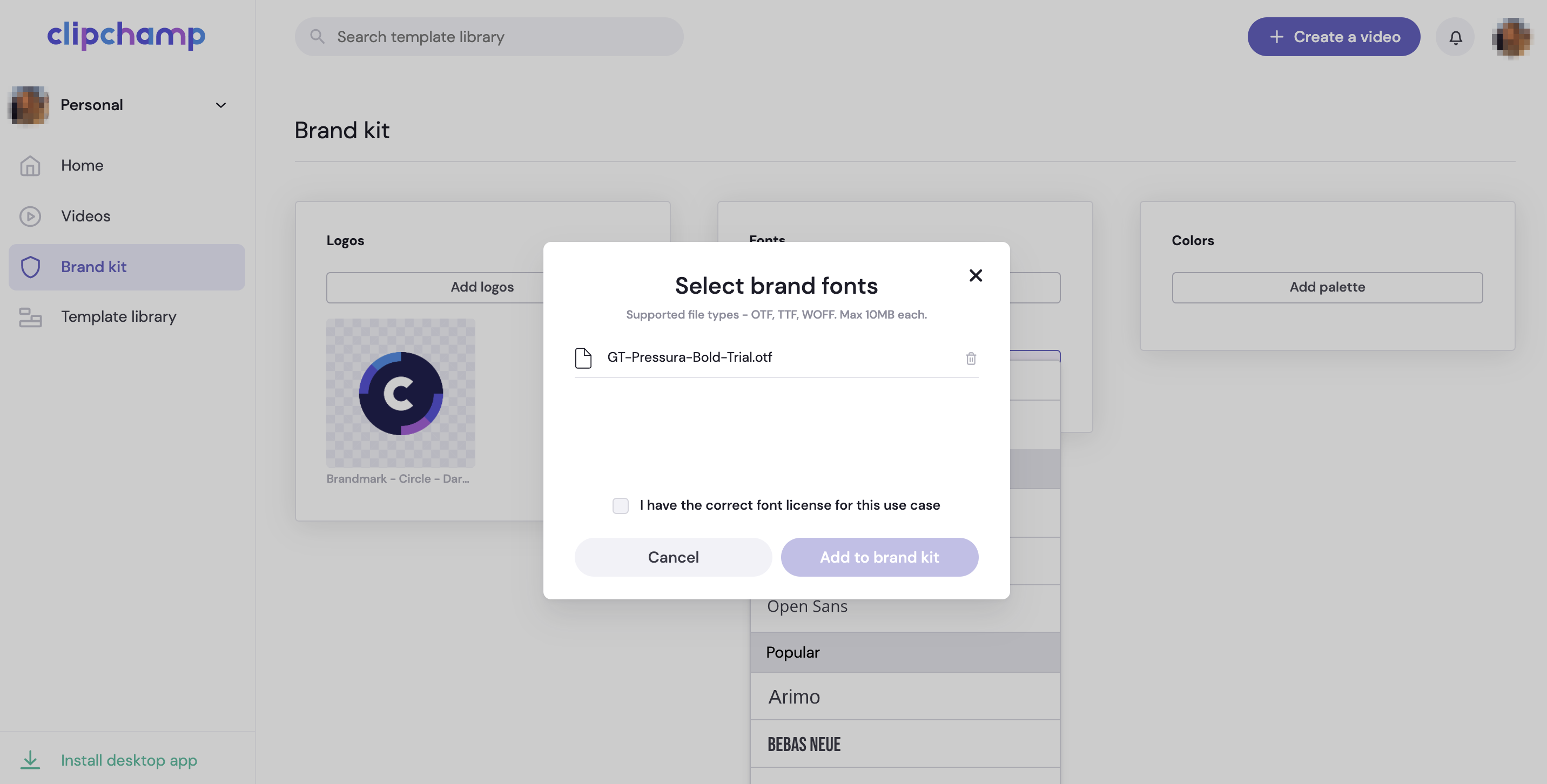
Lai rediģētu kustības nosaukuma fontu, rekvizītu panelī noklikšķiniet uz teksta cilnes, pēc tam noklikšķiniet uz nolaižamās bultiņas, lai atlasītu sava zīmola komplekta fontu. Jūsu zīmola komplekta fonts būs fontu saraksta augšdaļā.
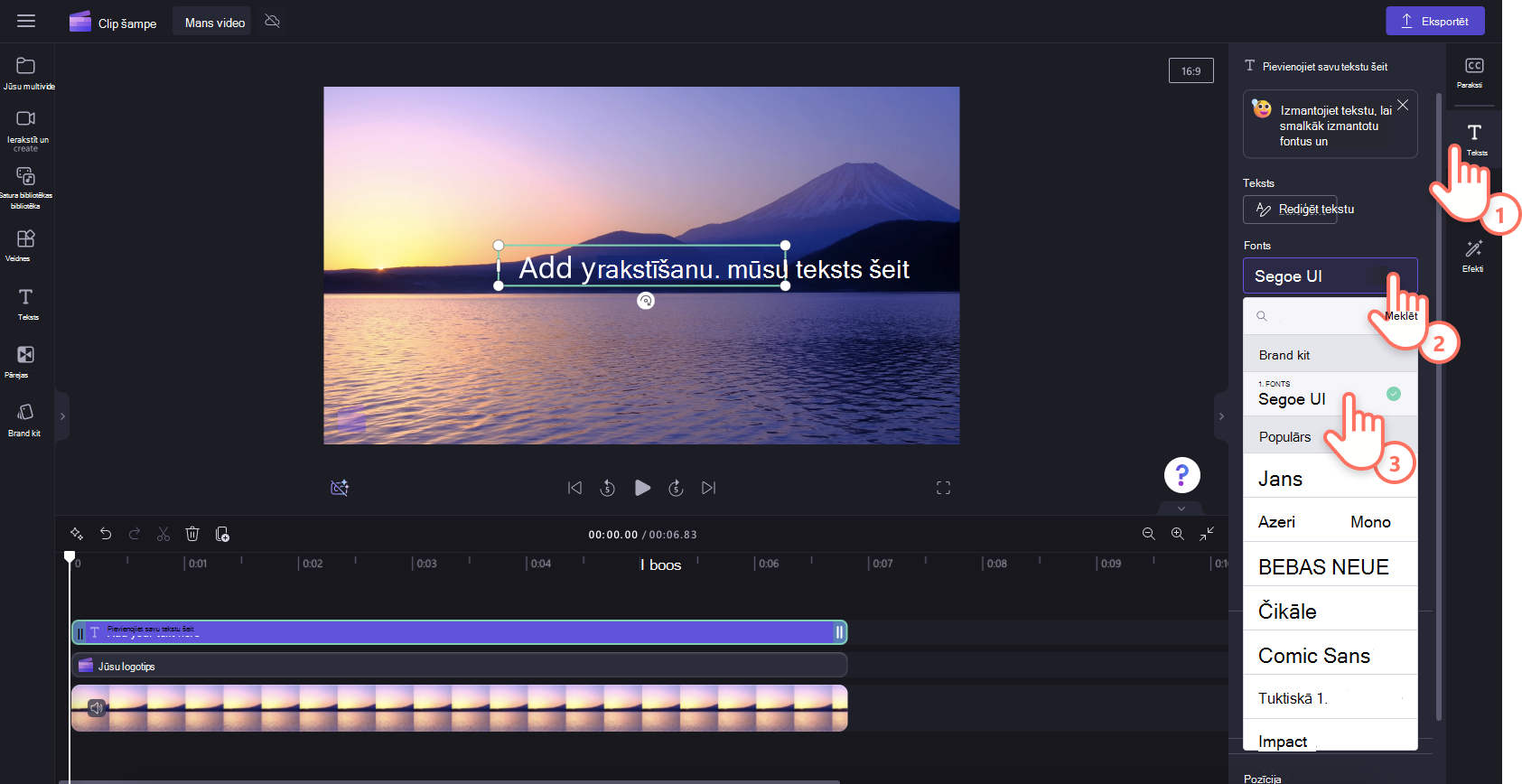
4. darbība. Zīmola krāsu pievienošana videoklipam
Lai mainītu teksta krāsu, izmantojot zīmola krāsu paleti, rekvizītu panelī noklikšķiniet uz teksta cilnes. Pēc tam noklikšķiniet uz krāsas pogas.

Krāsu opcijās atlasiet krāsu no zīmola komplektu krāsu paletes. Jūsu teksts automātiski mainīs krāsu uz jūsu atlasīto zīmola komplekta krāsu.

Salīdzinājumā ar zīmola komplekta līdzekli, kas, iespējams, ir redzams Clipchamp personiskajā versijā, darba Clipchamp lietotāji var iekļaut plašāku video rediģēšanas elementu kolekciju zīmola komplektā un izmantot tos projektos (sākot no 2024. gada jūlija).
Ja piekļūstat Clipchamp un citām Microsoft 365 programmām ar darba vai mācību Microsoft kontu, ko jums izsniedza jūsu organizācija vai izglītības iestāde, jums ir piekļuve šim līdzeklim un video rediģēšanas projektos varat izmantot zīmola komplektus.
Kas ir pavisam komplekts?
Zīmolrades komplekts ir multivides materiālu, krāsu un fontu kolekcija, kas ļauj video pievienot jūsu zīmolu. Komplektā var būt iekļauti logotipi, attēli un foni, videoklipi intros un outros, krāsas, fonti, uzlīmes un grafikas, mūzika un skaņas efekti. To var pievienot un izmantot tik daudzos Clipchamp projektos, cik vien vēlaties, nodrošinot konsekventu zīmolrades iespējas visos videoklipos.
Tas nozīmē, ka zīmola elementi jau ir viegli izveidojami — jums nav jāzina, kur tiek glabāti zīmola līdzekļi, vai meklēt mapēs, lai tos atrastu.

Ir apzināti ierobežojumi, kas novietoti uz zīmola komplekta līdzekļa, lai koncentrētos uz zīmolrades elementiem, kas ir svarīgākie. Vienlaikus ikviens var izveidot un koplietot zīmola komplektu. Tas nozīmē, ka atsevišķas personas var tās izmantot atkārtoti personīgā zīmolradei, bet mazas darba grupas var veidot un koplietot līdzekļus savā grupā.
Kas ir zīmola komplekts?
Tehniskajā līmenī zīmola komplektu veido 2 elementi — fails ar paplašinājumu .brandkit un saistīto mapi Līdzekļi. .brandkit fails satur (tehniski kodētu) zīmola līdzekļu katalogu; Mapē Līdzekļi ir multivides faili, kas ir iekļauti zīmola komplektā.

Kad Clipchamp projektā izveidojat jaunu komplektu un saglabājat to, tiek izveidots gan jauns .brandkit fails, gan līdzekļu mape izveides procesa laikā atlasītajā atrašanās vietā, piemēram, jūsu OneDrive.
.brandkit fails var tikt importēts Clipchamp projektā, lai tā zīmola līdzekļi tiktu parādīti Clipchamp lietotāja interfeisā un varētu tikt izmantoti projektā.
Jūs varat saglabāt zīmola komplekta mapi, t.i., mapi, kurā atrodas .brandkit fails un ar to saistītā mape Līdzekļi, savā OneDrive, lokālajā datorā vai citur. Tikai pārliecinieties, vai .brandkit fails un mape Līdzekļi paliek kopā, lai jūs varētu izmantot komplektu projektu rediģēšanai, un Clipchamp var atrast multivides līdzekļus.
Mēs iesakām tos glabāt pakalpojumā OneDrive līdzīgā vietā, kur saglabājat savus Clipchamp projektus, piemēram, mapē Mani faili > Video > Clipchamp vecākmapē. Tādējādi ir vieglāk atrast zīmola komplektus un video rediģēšanas projektus, kuros tos izmantojat, un padarīt tos pieejamus jebkurā datorā, kurā esat pieteicies pakalpojumā OneDrive.
Branding elements that can get added to a brand kit
|
Zīmola komplekta līdzekļa tips |
Summa, lieluma ierobežojumi, failu tipi |
|---|---|
|
Logotipi |
Līdz 300 vienai zīmola komplektam. Failu tipi: .png, .jfif, .pjenca, .jpeg, .pjp, .jpg, .svgz un .svg |
|
Krāsas |
Neierobežotas krāsas. Atlasiet kolekciju, izmantojot krāsu atlasītāja vai HEX koda lauku. Abi ir pieejami, pievienojot krāsu paleti zīmola komplektam. |
|
Fonti |
Neierobežoti fonti. 50 MB katram failam. Failu tipi: .ttf, .otf, .woff |
|
Attēli |
Līdz 300 vienai zīmola komplektam. Failu tipi: .png, .jfif, .pjenca, .jpeg, .pjp, .jpg, .svgz un .svg |
|
Video |
Līdz 100 vienai zīmola komplektam. Failu tipi: .m4v, .mp4, .mov, .webm, .avi, .3gp, .wmv, .mkv |
|
grafikas |
Līdz 300 vienai zīmola komplektam. Failu tipi .png, .jfif, .pjiņā, .jpeg, .pjp, .jpg, .svgz un .svg |
|
Mūzika |
Līdz 300 vienai zīmola komplektam. Failu tipi .3gp, .3g2, .mid, .mp3, .opus, .oga, .ogg, .wav |
|
Skaņas efekti |
Līdz 300 vienai zīmola komplektam. Failu tipi .3gp, .3g2, .mid, .mp3, .opus, .oga, .ogg, .wav |
Kā izmantot zīmola komplektu
Šajā sadaļā ir aplūkoti galvenie veidi, kā izmantot zīmola komplektu, tostarp par to, kā izveidot, importēt, noņemt un koplietot. Tā kā šis ir jaudīgs līdzeklis ar daudzām opcijām, ieteicams to izmēģināt testa projektā Clipchamp, lai iegūtu labāku izpratni un redzētu, kā tas rīkojas. Tādējādi jūs jebkurā laikā varēsit izveidot, pārvaldīt un izmantot savu zīmolu videoklipos.
Jauna zīmola komplekta izveide
Pēc Clipchamp projekta sākšanas pārejiet uz zīmola komplekta sadaļu pa kreisi, kur varat importēt esošu komplektu vai izveidot jaunu komplektu.

Atlasiet izveidot zīmola komplektu, izvēlieties vietu savā OneDrive darbam (tikai jūs varat tiem piekļūt, ja vien ne kopīgojat zīmola komplekta mapi) vai SharePoint un piešķiriet zīmola komplektam nosaukumu. Pēc tam izveidotais komplekts tiks saistīts ar jūsu projektu.

Zīmola komplekta importēšana vai saistīšana ar projektu
Ir pieejamas 2 iespējas, lai atvērtu esošu zīmola komplektu.
Vispirms noklikšķiniet uz Importēt un pēc tam ielīmējiet koplietošanas saiti vai atlasiet opciju "izvēlēties no mapes atlases".
1. Ja kāds lietotājs kopīgoa zīmola komplekta saiti ar jums, ielīmējiet to laukā. Kopīgošanas saitei ir jānorāda uz .brandkit failu, un ar jums ir jākoplieto visa zīmola komplekta mape, lai jūsu Clipchamp projekts varētu piekļūt visiem multivides līdzekļiem koplietotajā komplektā.

2. Ja zināt importēamā .brandkit faila atrašanās vietu, varat arī izvēlēties no mapes atlases , pēc tam pāriet uz zīmola komplektu pakalpojumā OneDrive vai SharePoint un atlasīt .brandkit failu. Tiks ielādēts komplekts un tā saturs projektā Clipchamp.

Zīmola komplekta noņemšana no projekta
Clipchamp projekta zīmola komplekta sadaļā atlasiet kontekstizvēlni (3 horizontālus punktus) un pēc tam atlasiet Mainīt zīmola komplektu. Tiks atvērts zīmola komplekta sadaļas sākuma ekrāns ar 2 opcijām Importēt un Izveidot, kā arī sadaļa ar nosaukumu Pievienots, kur ir pieejami zīmola komplekti, kas ir savienoti ar jūsu Clipchamp projektu.
Šeit atlasiet tā zīmola komplekta kontekstizvēlni, kuru vēlaties noņemt, un noklikšķiniet uz Noņemt no projekta.
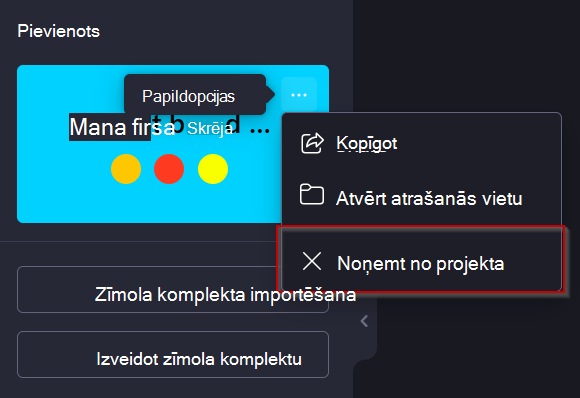
Ņemiet vērā, ka tas neizdzēš .brandkit failu un tā līdzekļu mapi pakalpojumā OneDrive/SharePoint. Lai tos izdzēstu, naviģējiet uz tiem pakalpojumā OneDrive/SharePoint un noņemiet tos šeit.
Zīmola komplekta koplietošana
Atlasiet kontekstizvēlni un pēc tam kopīgojiet zīmola komplektu, norādiet saiti, kas tiek ģenerēta personai, ar kuru vēlaties to koplietot. Importēšanas laikā saite tiks ielīmēta projekta zīmola komplekta sadaļā. Šī ierīce ielādēs jūsu zīmola komplektu savā Clipchamp projektā.

Ja glabājat pakalpojumā OneDrive, visa zīmola komplekta mape ir jā koplietot ar adresātu. Tā notiek pēc noklusējuma, kad veidojat zīmola komplektam koplietojamu saiti. Tomēr, ja adresāts nevar atvērt saiti, pārbaudiet zīmola komplekta mapes koplietošanas iestatījumus jūsu OneDrive.

Koplietojiet projektu, kuram ir pievienots vismaz viens zīmola komplekts
Šādu Clipchamp projektu varat koplietot kā parasti, izmantojot kopīgošanas pogu blakus eksportēšanas pogai projekta LIETOTĀJA interfeisā. Persona, kas atvērs projektu, redzēs pievienota zīmola komplektu. Tomēr ņemiet vērā, ka tām jābūt arī piekļuvei jūsu OneDrive/SharePoint mapei, kur atrodas šis zīmola komplekts.
Zīmola komplekta kopīgošana, kuru nevēlaties, lai citi rediģētu
Varat veikt tās pašas darbības, kas iepriekš par to, kā koplietot zīmola komplektu, bet mainīt koplietošanas saites iestatījumus uz tikai skatāmiem.
Attēlu, video, grafikas, fontu, krāsu, logotipu, mūzikas, skaņas efektu pievienošana...
Pēc jauna zīmola komplekta izveides varat atlasīt katru sadaļu, lai pievienotu līdzekļus.
Multivides failiem, kurus vēlaties pievienot, ir jābūt datora lokālajā diskā, lai tos importētu.
Pievienojot tās zīmola komplektam, tās tiek augšupielādētas šī zīmola komplekta mapē Līdzekļi mapē OneDrive/SharePoint, kur iepriekšējā darbībā izveidojāt .brandkit failu.

Pēc līdzekļu pievienošanas varat sākt tos izmantot savā video.

Atkarībā no līdzekļa tas ir pieejams pievienošanai tieši no zīmola komplekta, piemēram, attēla vai video, vai arī viena no opcijām, kas redzama atbilstošajā lietotāja interfeisa daļā.
Piemēram, pēc krāsu paletes izveides savā zīmola komplektā, kad pievienojat teksta elementu rediģēšanas laika grafikam, varat atlasīt zīmola komplekta krāsas teksta elementa iestatījumos labajā pusē.

Lietas, kas jāpatur prātā, strādājot ar zīmola komplektiem
Zīmola komplektu un multivides līdzekļu pārvaldība tajās ir jāveic Clipchamp projekta lietotāja interfeisā. Atveriet projektu, kurā ir jūsu zīmola komplekts, un izdzēsiet vai mainiet tajā esošos vienumus.
Pievienojot/noņemot līdzekļus OneDrive vai citā mapē, kur novietoāt .brandkit failu un tā līdzekļu mapi, netiks sinhronizēta atpakaļ ar Clipchamp rediģēšanas projektu, ar kuru ir savienots šis zīmola komplekts.
Skaļuma ierobežojumi:
-
Katrs lietotājs var izveidot neierobežotu skaitu zīmola komplektu sev un koplietot tos ar citiem.
-
Vienlaikus varat izveidot 1 zīmola komplektu, kas ir saistīts ar projektu. Ja vēlaties pievienot jaunu, ir jāaizstāj ierīce, ar kuru jau ir izveidots savienojums. Ņemiet vērā, ka visi projektā pievienotie līdzekļi no zīmola komplekta paliek kopā ar projektu (un tā savienojumam nebūs nepieciešams izveidot sākotnējo komplektu).
-
Microsoft 365 organizācijas var izveidot neierobežotu skaitu "oficiālo" vai korporatīvo zīmolu komplektu un padarīt tos pieejamus lietotājiem, lai viņi varētu tiem piekļūt rediģēšanas projektos.
Pašlaik nav iespējams automātiski importēt multivides līdzekļus zīmola komplektās. Tās ir manuāli jāpievieno zīmola komplekta sadaļā, izmantojot Clipchamp projekta interfeisu. Ir iespējams vilkt un nomest vairākus vienumus zīmola komplektā vienlaikus.
Šajā posmā nav pieejamas zīmola veidnes (projektu un zīmolu komplekts kopā). Tomēr, lai atrisinātu šo problēmu, varat izveidot clipchamp projektu, kopīgot to pakalpojumā OneDrive/SharePoint, bet citi var dublēt projektu.
Vai atjaunināt multivides līdzekļus, piemēram, logotipu, zīmola komplektā to atjaunināt visos Clipchamp projektos, kur tie tiek izmantoti?
Nē. Kad zīmola līdzeklis tiek izmantots projektā rediģēšanas laika grafikā, tas tiek kopēts šajā projektā un paliek pie šī projekta. Tas nozīmē, ka, atjauninot logotipu kādā no jūsu zīmola komplektiem un tagad vēlaties nodrošināt, lai jūsu esošajos Clipchamp projektos tiktu izmantots atjaunināts logotips, lai iegūtu atjauninājumu, jums jāatver projekti un manuāli jāaizstāj logotipa fails ar jauno versiju.










